
সুচিপত্র:
- লেখক John Day [email protected].
- Public 2024-01-30 08:00.
- সর্বশেষ পরিবর্তিত 2025-01-23 14:36.
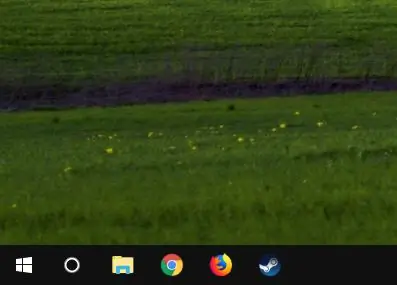

কম্পিউটারে সেটিংসের মাধ্যমে নেভিগেশন প্রায়শই অনেক বিভ্রান্তিকর এবং হতাশাজনক হয় যখন কিছু সঠিকভাবে কাজ করে না এবং কখন এটি হওয়া দরকার। প্রযুক্তির সাথে, সর্বদা নতুন এবং উন্নত কিছু আসছে এবং আপনার কাছে যা আছে তা আপ টু ডেট রাখা গুরুত্বপূর্ণ। একটি কম্পিউটার আপ টু ডেট আছে তা নিশ্চিত করতে সক্ষম হওয়া সমস্যা সমাধানের অন্যতম গুরুত্বপূর্ণ অংশ। এই গাইডে, আমি কিভাবে কম্পিউটার হার্ডওয়্যার কোন টুকরা উপর ড্রাইভার আপ টু ডেট আছে তা নিশ্চিত করার মাধ্যমে হাঁটা হবে এবং যদি না হয়, কিভাবে এটি আপডেট করতে।
প্রায়শই নির্মাতারা কম্পিউটার হার্ডওয়্যারের একটি নির্দিষ্ট অংশে নতুন আপডেট নিয়ে আসে, সবচেয়ে সাধারণ ড্রাইভার আপডেটে গ্রাফিক্স কার্ড ড্রাইভার আপডেট অন্তর্ভুক্ত থাকে। এই ড্রাইভারগুলি গ্রাফিক্স কার্ডকে কোন ঝামেলা ছাড়াই সুচারুভাবে চালানোর অনুমতি দেয়, কিন্তু অনেক সময় ড্রাইভার আপডেট থাকে এবং নির্মাতারা যখন এটি রিলিজ হবে তখন আপনাকে অবহিত করবে না তাই এটি সর্বদা একটি ভাল ধারণা নিশ্চিত করতে হবে যে তারা একবার একবার। আপনার প্রয়োজন হবে জিনিসগুলি একটি কীবোর্ড এবং মাউস, একটি মনিটর বা টিভি আপনার কম্পিউটারকেও হুক করার জন্য, এবং শেষ পর্যন্ত কম্পিউটার নিজেই।
ধাপ 1: শুরু করা
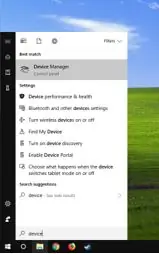
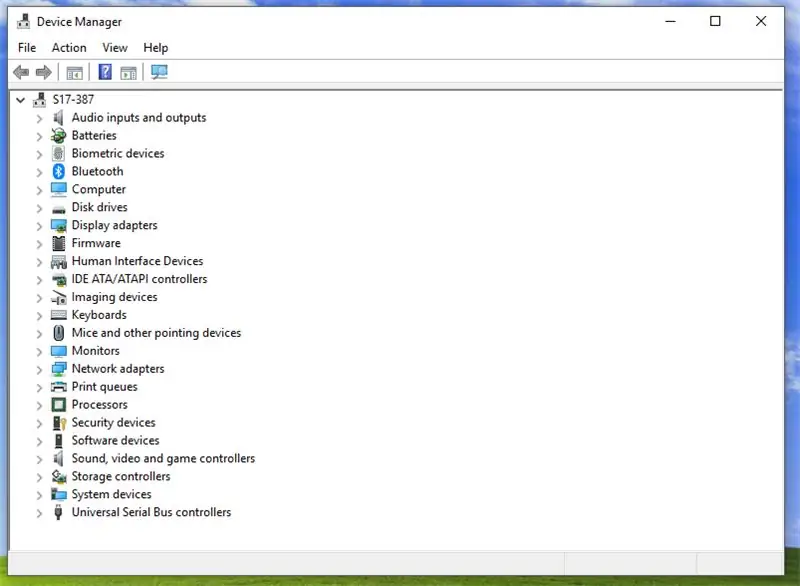
প্রথম কাজটি হল বাম মাউসটি টাস্কবারের নীচের বাম কোণে উইন্ডোজ আইকনে ক্লিক করুন বা এটি ডিসপ্লেতে যেখানে রয়েছে, একবার হয়ে গেলে, ডিভাইস ম্যানেজার টাইপ করুন এবং কীবোর্ডে এন্টার ক্লিক করুন। এর পরে নিশ্চিত করুন যে সমস্ত কম্পিউটার হার্ডওয়্যার তালিকাভুক্ত এবং উপস্থিত রয়েছে। এই উইন্ডোটি ব্যবহারকারীকে হার্ডওয়্যারের টুকরা নির্বাচন করতে দেয় যা সে ব্যবহার করছে এবং বৈশিষ্ট্যগুলি সংশোধন করছে যা তারা পছন্দ করে।
ধাপ 2: আপনি কোন হার্ডওয়্যার আপডেট করতে চান তা নির্বাচন করুন।
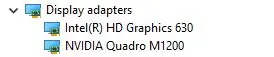
এখন যেহেতু ডিভাইস ম্যানেজার খোলা আছে এবং আমরা হার্ডওয়্যার দেখতে পাচ্ছি, এই ক্ষেত্রে অ্যাডাপ্টার প্রদর্শন করুন এবং কোন হার্ডওয়্যার পাওয়া যায় তা দেখতে তীর নির্বাচন করুন। যদি কিছু দেখা যাচ্ছে না, তাহলে ডিসপ্লে অ্যাডাপ্টারে ডান ক্লিক করুন এবং হার্ডওয়্যার পরিবর্তনের জন্য স্ক্যান ক্লিক করুন। এটি বর্তমানে সিস্টেমে সনাক্ত না হওয়া যেকোন কিছুর জন্য স্ক্যান করবে। এটি সম্পন্ন হওয়ার পরে যদি কিছুই দেখা না যায়, তাহলে এই গাইডের বাইরে আরেকটি সমস্যা সমাধান পদ্ধতি প্রয়োজন।
ধাপ 3: আপডেট শুরু।
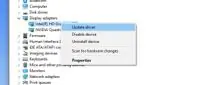
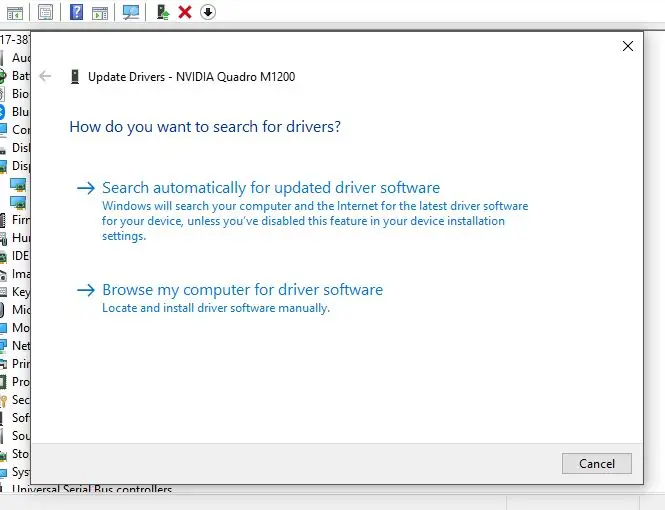
আপনি ডিভাইস ম্যানেজারে ডিসপ্লে অ্যাডাপ্টারগুলি খোলার পরে আমরা হার্ডওয়্যারের টুকরোটি ডান ক্লিক করতে চাই যা আপনি আপডেট করতে চান এবং আপডেট ড্রাইভারটিতে ক্লিক করুন। একবার এটি নির্বাচিত হয়ে গেলে এটি আপনাকে স্বয়ংক্রিয়ভাবে অনুসন্ধান করতে বা আপনার কম্পিউটার অনুসন্ধান করতে বলবে। নির্মাতার ওয়েবসাইট থেকে ড্রাইভার ডাউনলোড না করা পর্যন্ত, স্বয়ংক্রিয়ভাবে অনুসন্ধান নির্বাচন করুন। এটি তখন সেই হার্ডওয়্যারের জন্য ড্রাইভার আপডেটের জন্য ইন্টারনেটে অনুসন্ধান করবে।
ধাপ 4: আপডেট শেষ করা।
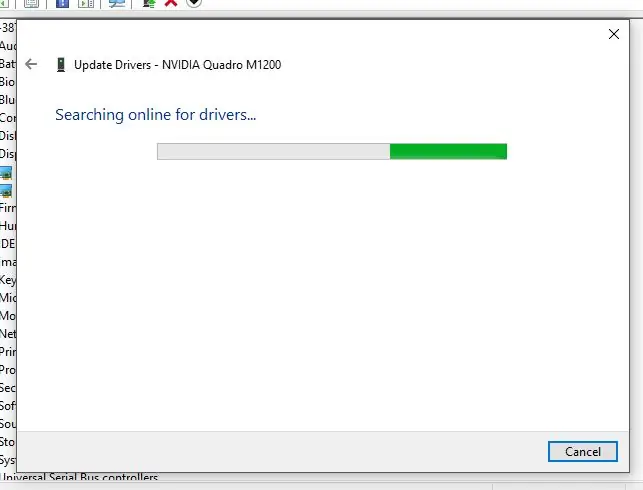
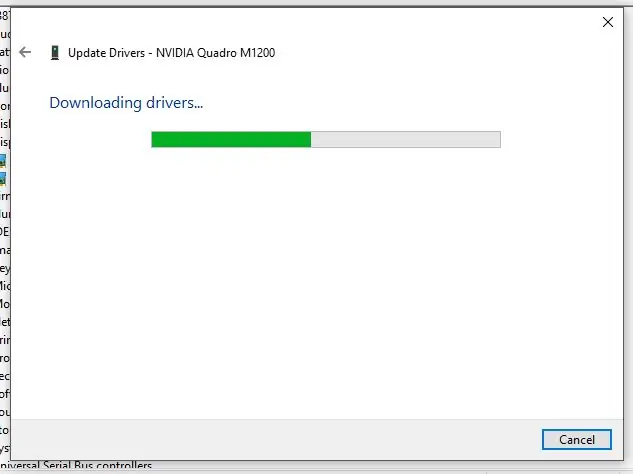
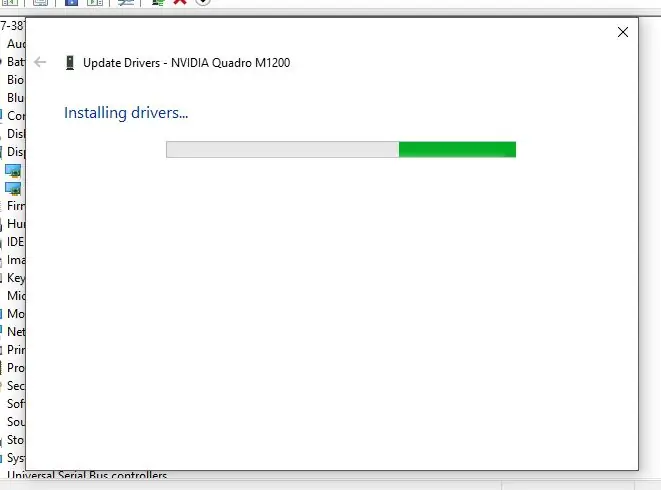
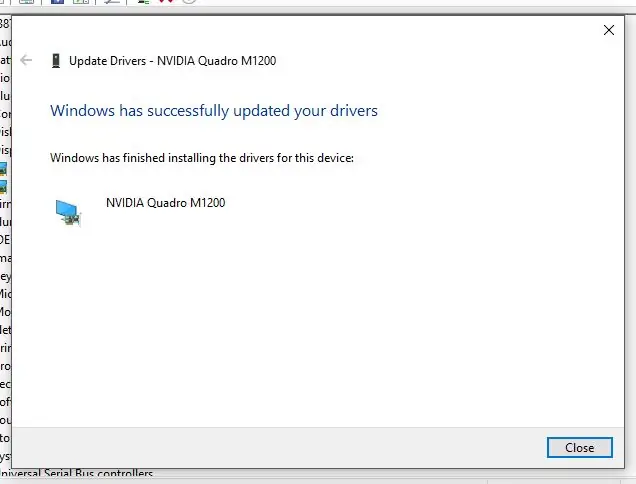
পরিশেষে, একবার আমরা যদি স্বয়ংক্রিয়ভাবে অনুসন্ধান নির্বাচন করি যদি আপডেটের জন্য ড্রাইভার পাওয়া যায় তবে সেগুলি স্বয়ংক্রিয়ভাবে ডাউনলোড এবং ইনস্টল করা হবে। এইভাবে এই গাইডটি সম্পূর্ণ করা, কিন্তু যদি ড্রাইভার খুঁজে পেতে সমস্যা হয় এবং সেখানে একটি নতুন থাকে তবে প্রস্তুতকারকের ওয়েবসাইটে যান এবং নতুন ড্রাইভারটি ডাউনলোড করুন এবং তৃতীয় ধাপে আবার শুরু করুন। আমি এখনও শুরুতে একটি ভিডিও যোগ করেছি যার কাছে এখনও প্রশ্ন থাকতে পারে তাকে সাহায্য করতে। আশা করি এই গাইড সহায়ক ছিল!
প্রস্তাবিত:
গ্রাফিক্স কার্ড প্রদর্শন: 4 টি ধাপ

গ্রাফিক্স কার্ড ডিসপ্লে: এই টিউটোরিয়ালে, আমি আপনাকে দেখাবো কিভাবে একটি পুরানো গ্রাফিক্স কার্ডকে একটি ডিসপ্লেতে পরিণত করা যায় কিভাবে একটি GPU কাজ করে
একটি ট্রেডিং কার্ড মেশিনের জন্য কার্ড সার্টার (আপডেট 2019-01-10): 12 টি ধাপ (ছবি সহ)

একটি ট্রেডিং কার্ড মেশিনের জন্য কার্ড সার্টার (আপডেট 2019-01-10): একটি ট্রেডিং কার্ড মেশিনের জন্য কার্ড সোর্টার পরিবর্তন লগ শেষ ধাপে পাওয়া যাবে। কিন্তু সংক্ষেপে, আমার বাচ্চারা এবং আমি প্রচুর পরিমাণে ট্রেডিং কার্ড সংগ্রহ করেছি
প্রায় যেকোন কম্পিউটারে গ্রাফিক্স কার্ড কিভাবে প্রতিস্থাপন করবেন: 8 টি ধাপ

কিভাবে প্রায় যেকোনো কম্পিউটারে গ্রাফিক্স কার্ড প্রতিস্থাপন করবেন: হাই, আমার নাম জোসেফ। আমি একজন কম্পিউটার উৎসাহী যিনি কম্পিউটার সম্পর্কে মানুষকে শিক্ষা দিতে পছন্দ করেন। আমি একটি কম্পিউটারের মধ্যে কিভাবে একটি গ্রাফিক্স কার্ড প্রতিস্থাপন করবেন তা দেখাতে যাচ্ছি, যাতে আপনি যখনই আপনার নিজের কম্পিউটার আপগ্রেড করতে পারেন। একটি গ্রাফিক প্রতিস্থাপন করা হচ্ছে
গ্রাফিক্স কার্ড: টি ধাপ

গ্রাফিক্স কার্ড: গ্রাফিক্স কার্ড একটি কম্পিউটারে খুব গুরুত্বপূর্ণ ভূমিকা পালন করে; এটা কি পর্দায় জিনিস রাখে। একটি গ্রাফিক্স কার্ড শুধু স্ক্রিনে স্টাফ প্রদর্শন করার চেয়ে অনেক বেশি কাজ করে। একটি গ্রাফিক্স কার্ড 3 ডি মডেল রেন্ডার, ভিডিও ডিকোড, ভিডিও এডিট এবং পিএইচ
আপডেট করা সাইকেল মাউন্ট করা স্টেডিক্যাম: 10 টি ধাপ

আপডেট করা বাইসাইকেল মাউন্টেড স্টেডিক্যাম: এই ইন্সট্রাক্টেবল প্রজেক্টে একটি মিনিডিভি ক্যামেরার জন্য সাইকেল মাউন্ট করা স্ট্যাডিক্যাম আর্ম (হার্ডওয়্যার স্টোর এবং হবি শপ পার্টস থেকে নির্মিত) এর সর্বশেষ সংস্করণের বিবরণ দেওয়া হয়েছে। আমি ডিভিডি তৈরির জন্য যে ভিডিওটি ধারণ করেছি তা ব্যবহার করেছি: একটি সাইকেলের দোকান এবং এর জন্য
